Grunner til at Google Drive-videoer ikke spilles av og løsninger å bruke
Google-produkter gjør fantastiske jobber med å imøtekomme folks behov når det gjelder produktivitet og underholdning. Nylig har vi lært at Google Disk-videoer noen ganger spilles annerledes. Årsakene er ikke åpenbare. Det er derfor dette innlegget ble laget for å opplyse alle og kunne hjelpe deg. Faktisk skjer dette ikke bare på én plattform, men også på andre plattformer, for eksempel Android-enheter. Likevel har du kommet over den rette siden å lese videre. Sjekk ut de beste måtene å løse problemet på Google Disk-videoer spilles ikke av feil.
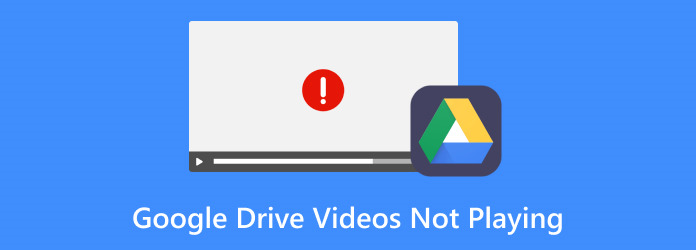
Del 1. Hvorfor spilles ikke mine Google Disk-videoer
Å finne ut årsakene bak ødelagte videoer eller ikke spille av kan være ganske frustrerende hvis du har gjort alle trinnene riktig. Uansett, vi vil gi deg de skyldige vi oppdaget da vi undersøkte og opplevde dem selv. Uten videre, her er årsakene til dette problemet:
1. Nettleserkompatibilitet
Noen ganger kan det hende at nettleseren som brukes for å få tilgang til Google Disk, ikke er kompatibel med videospilleren. Å oppdatere nettleseren eller prøve en annen kan løse dette problemet.
2. Utilstrekkelige tillatelser
Hvis videoen er delt med deg og du ikke har de nødvendige tillatelsene til å se den, vil du ikke kunne spille av videoen.
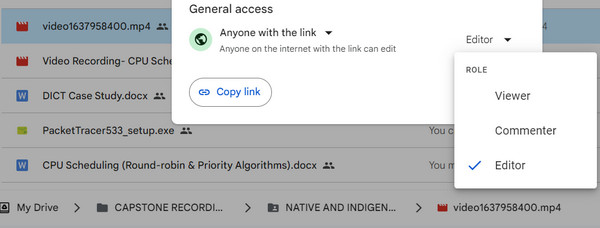
3. Avspillingsbegrensninger
Videoeieren kan ha satt begrensninger på hvem som kan se videoen eller hvordan den kan nås, noe som kan hindre avspilling.
4. Filkorrupsjon
Hvis videofilen er ufullstendig, kan det hende at den ikke spilles av riktig eller i det hele tatt.
5. Google Disk-tjenesteavbrudd
Midlertidige problemer eller avbrudd med Googles servere kan forhindre avspilling av videoer. Ved å sjekke Googles statusside kan du finne ut om det er noen pågående tjenesteavbrudd.
6. Nettleserutvidelser eller tillegg
Noen ganger kan nettleserutvidelser eller tillegg forstyrre avspillingen av videoer på Google Disk. Deaktivering eller fjerning av dem midlertidig kan hjelpe med å feilsøke problemet.
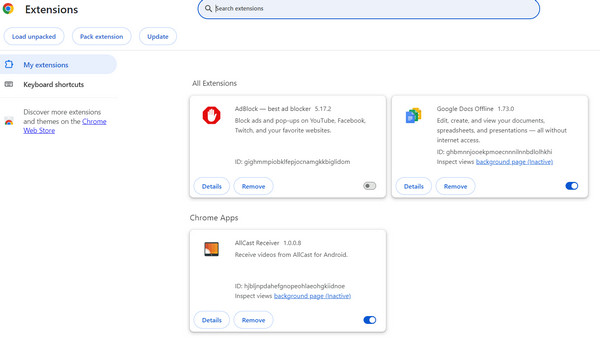
7. Filformatkompatibilitet
Google Disk støtter ulike videoformater, men ikke alle formater er kompatible. Hvis videoformatet ikke støttes, kan det hende at det ikke spilles av.
8. Langsom eller ustabil Internett-tilkobling
En ustabil internettforbindelse kan føre til bufringsproblemer eller forhindre at videoen lastes inn riktig.
Del 2. Hvordan fikse Google Drive-videoer som ikke spilles av i Chrome
Måte 1. Sjekk Internett-tilkobling
Trinn 1 Først er det viktig å sjekke at enheten din er koblet til en stabil internettforbindelse.
Trinn 2 Deretter oppdaterer du Google Disk-nettsiden eller start modemet/ruteren på nytt om nødvendig.
Trinn 3 Til slutt, flytt nærmere ruteren for et sterkere signal hvis du bruker Wi-Fi.
Måte 2. Prøv en annen nettleser
Trinn 1 For å starte, lukk din nåværende nettleser.
Trinn 2 Åpne deretter en annen nettleser (for eksempel hvis du bruker Chrome, prøv Firefox eller Safari).
Trinn 3 Til slutt logger du på Google Disk og prøver å spille av videoen på nytt.
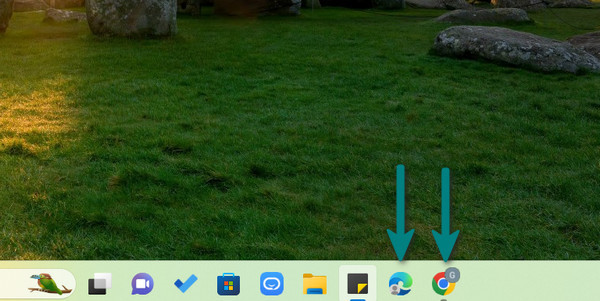
Måte 3. Tøm nettleserbufferen og informasjonskapsler
Trinn 1 Problemer med Google Drive MP4-videoer som ikke spilles av kan løses ved å tømme nettleserens hurtigbuffer og informasjonskapsler. Få tilgang til nettleseren din og få tilgang til dens innstillinger eller preferanser.
Trinn 2 Naviger til Privatliv or Historie seksjon.
Trinn 3 Deretter velger du alternativet for å slette nettleserdata, inkludert hurtigbuffer og informasjonskapsler.
Trinn 4 Velg tidsintervall og klikk på Tydelig dato eller liknende.
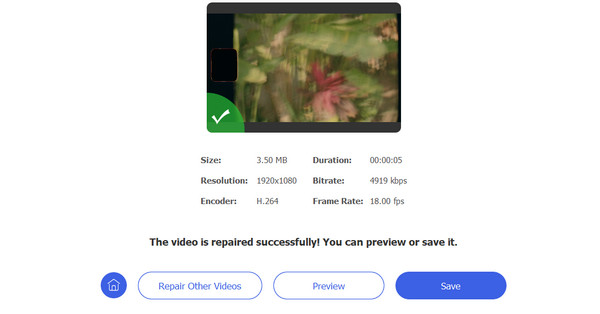
Måte 4. Sjekk filformatkompatibilitet
Trinn 1 Bare åpne Google Disk i nettleseren din.
Trinn 2 Denne gangen høyreklikker du på videofilen og velger Detaljer for å se formatet.
Trinn 3 Deretter sammenligner du formatet med Google Disks støttede formater.
Trinn 4 Hvis formatet ikke støttes, prøv å konvertere videoen til et kompatibelt format.
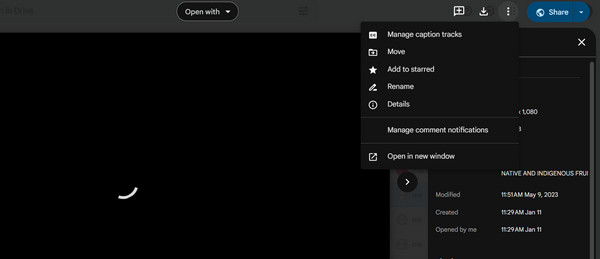
Måte 5. Bruk Tipard FixMP4
Ved hjelp av et dedikert verktøy som f.eks Tipard FixMP4 vil hjelpe deg med å løse mange problemer, spesielt når det kommer til Google Drive-video som ikke spilles av i Chrome og andre plattformer. Det er mange ting som skjer på nettet, og dette programmet hjelper deg bare med å ordne opp, siden det hjelper med å reparere ødelagte og uspillbare videoer. Den analyserer og fikser videoproblemer på en smart og umiddelbar måte. I tillegg kan du reparere videoformater, inkludert MP4, MOV, AVI og 3GP, med dette verktøyet i hånden. Opplev den vellykkede reparasjonsprosessen med denne appen gjennom trinn-for-trinn-demonstrasjonen nedenfor:
Trinn 1 Last ned og installer appen
Først av alt, klikk på Gratis nedlasting knappen for å hente appen. Installer det deretter på datamaskinen din for å komme i gang med programmet.
Trinn 2 Legg til Google Disk-videoen og en eksempelvideo
Nå er det på tide å legge til Google Disk-videoen din som ikke spilles av på venstre side av programmets panel. Dette betyr at videoen må fikses. Det venstre panelet, derimot, er tildelt en prøvevideo som vil være en referanse for hvordan den ødelagte videoen skal repareres. Bare trykk på I tillegg til signer-knappen på begge panelene og last opp de respektive videoene.
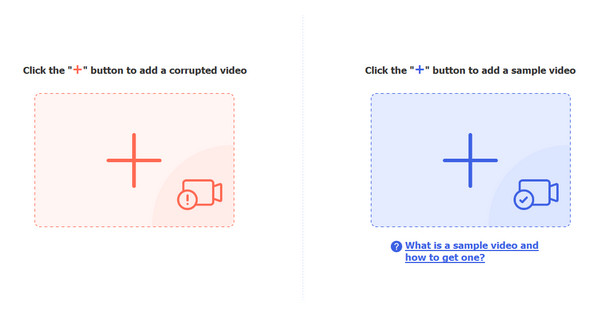
Trinn 3 Reparer Google Disk-videoen som ikke spilles av
Når du klarer å laste opp alle nødvendige videoer, er det på tide å begynne å reparere Google Drive-videoen. Bare kryss av reparasjon knappen plassert nederst i midten av grensesnittet.
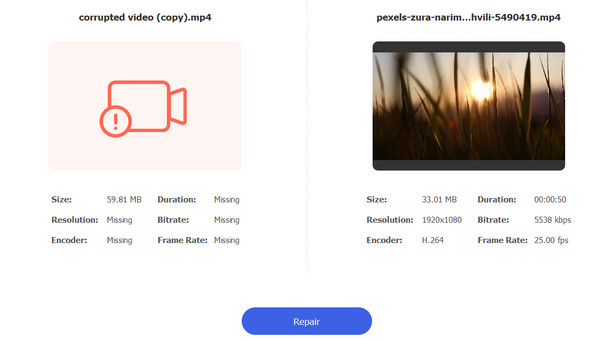
Trinn 4 Forhåndsvis og lagre den endelige utgangen
Etter noen sekunder skal den endelige utgangen være klar til å lastes ned. Du kan klikke Forhåndsvisning for å sjekke resultatene. Deretter, huk av Spar for å lagre videoen på datamaskinen.

Del 3. Reparer Google Drive-video som ikke spilles av på Android
Hvis videoer på Android-enhetene dine ikke spilles av, kan det være at appen du har er utdatert. Derfor vil instruksjonene nedenfor demonstrere prosessen med å oppdatere Google Disk-appen på enheten din.
Trinn 1 Gå til Google Play Butikk-appen på Android-enheten din. Trykk deretter på meny ikonet (tre horisontale linjer) øverst til venstre.
Trinn 2 Plukke ut Mine apper og spill fra menyen. Se etter Google Disk i listen over apper som er installert på enheten din, og trykk på den etterpå.
Trinn 3 Hvis en oppdatering er tilgjengelig, vil du se en Oppdater knappen ved siden av appen. Trykk deretter på den for å oppdatere Google Drive-appen.
Trinn 4 Når oppdateringen er fullført, åpner du Google Disk, logger på hvis du blir bedt om det, og prøver å spille av videoen på nytt.

Videre lesning:
9 bekreftede løsninger for å fikse videoer som ikke spilles av på Chrome
6 bekreftede løsninger for å fikse Instagram-videoer som ikke spilles
Del 4. Vanlige spørsmål om reparasjon av Google Disk-videoer som ikke spilles
Hvorfor spilles ikke delt video fra Google Disk?
Delt video fra Google Disk kan ikke spilles av på grunn av utilstrekkelige tillatelser angitt av eieren, ustabil internettforbindelse eller kompatibilitetsproblemer med nettleseren eller videoformatet.
Hvorfor spilles ikke Google Disk-video av i inkognitomodus?
På grunn av nettleserutvidelser eller tillegg som forstyrrer avspilling eller begrensninger i inkognitomodus som forhindrer nødvendige tillatelser for å få tilgang til Google Disk-innhold, kan det hende at Google Disk-videoer ikke spilles av i inkognitomodus.
Hvorfor spilles ikke innebygd video i Google Disk?
Det er grunner til at innebygde videoer i Google Disk ikke spilles av. Problemet kan ligge i kodeimplementeringen, begrensede delingsinnstillinger eller kompatibilitetsproblemer med innebyggingsplattformen.
konklusjonen
Nå som du har lært årsakene og løsningene for å løse problemet vedr Google Disk-videoer spilles ikke av, bør du kunne nyte hver video uavhengig av hvilken plattform du spiller dem på.







